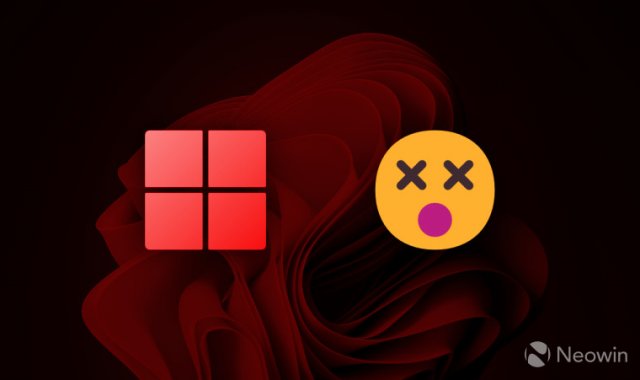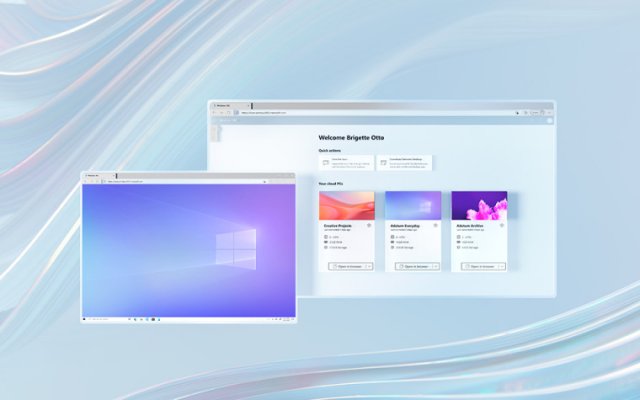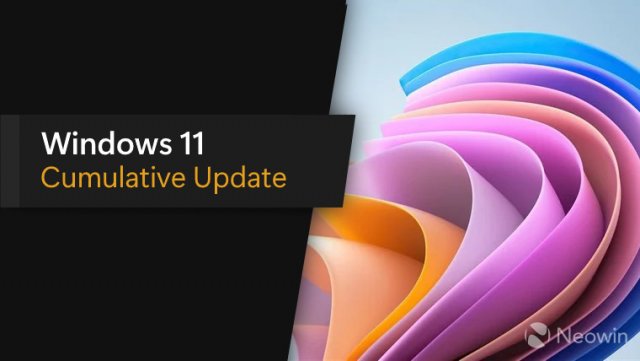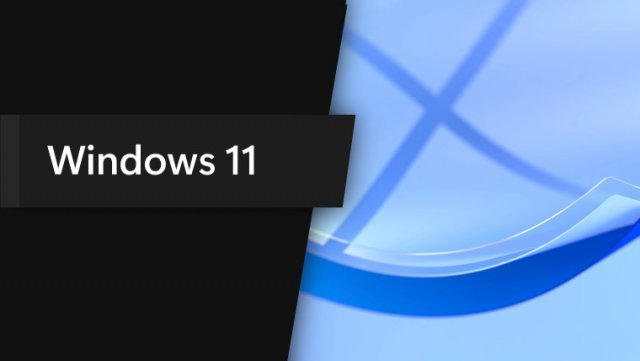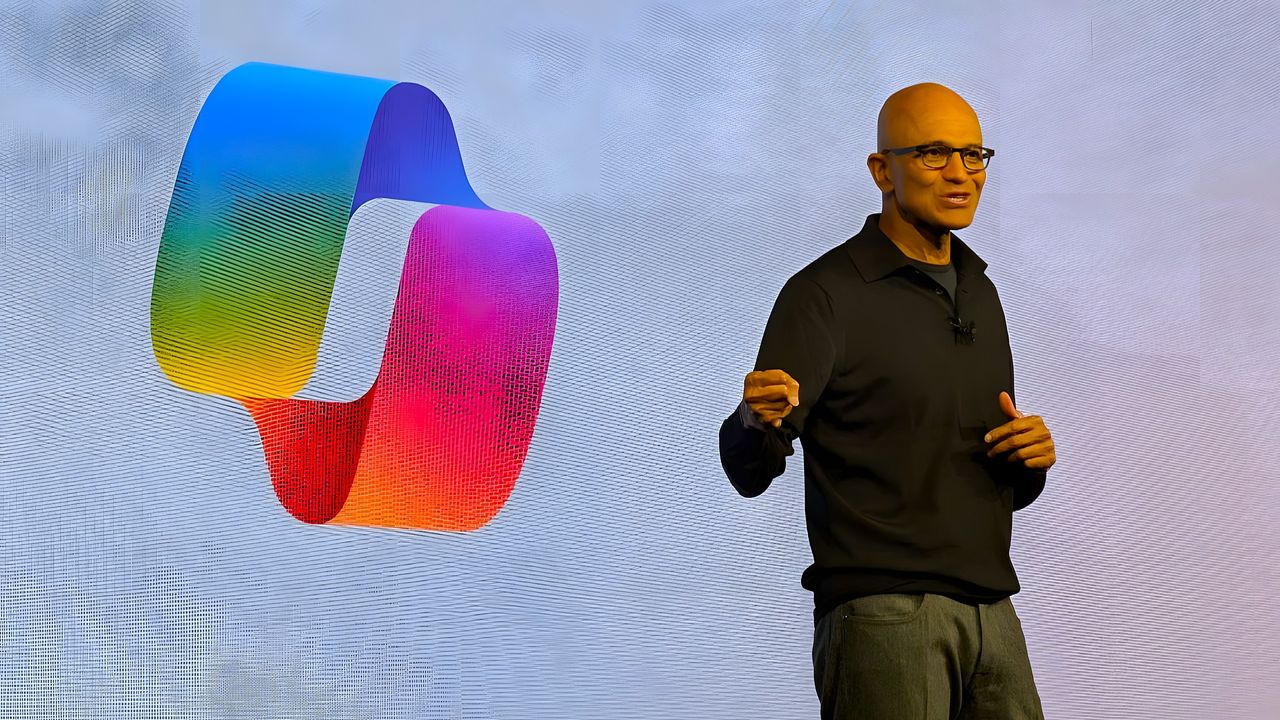Google удивляет: новое приложение для Windows облегчит вам жизнь?
- Категория: Windows 11
- Дата: 29 сентября 2025 г. в 12:50
- Просмотров: 149
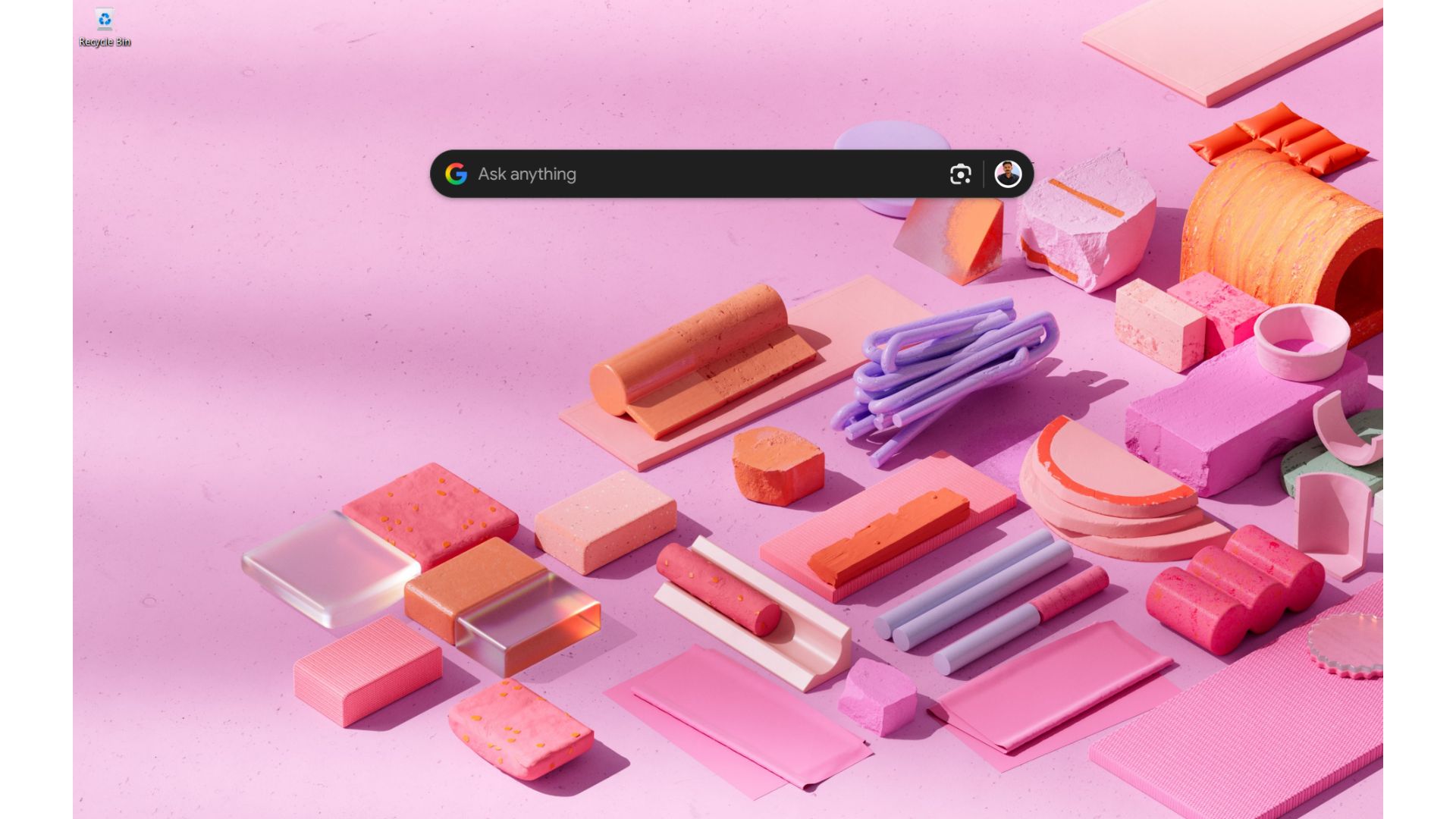
В середине сентября 2025 года Google неожиданно выпустила новое приложение для Windows. Оно называется просто "Google app for Windows" и представляет собой мощный инструмент поиска, который пока находится на стадии экспериментов в Google Labs. Компания пока не сообщает, когда (и если вообще) оно станет доступно широкой публике.
Если не считать браузер Chrome, Google не особо интересовалась приложениями для ПК. Единственное приложение, которое регулярно обновляется, — это Google Drive для компьютеров. Даже Google Play Games для ПК потребовалось целых три года, чтобы выйти из бета-версии и стать общедоступной буквально на прошлой неделе.
Функция Google Quick Share (ранее известная как Nearby Share) тоже довольно долго ждала своего релиза. При этом ни одно из этих приложений до сих пор не появилось в Microsoft Store, хотя сейчас разработчикам стало гораздо проще публиковать там свои продукты.
Новое приложение Google для Windows выглядит многообещающе. Оно напоминает виджет поиска Google на Android и открывается в любом месте Windows поверх других приложений в виде небольшого плавающего окна.
Нажатие клавиш Alt + Space открывает приложение, где можно выполнить обычный поиск Google, найти файлы на Google Drive, установленные приложения и локальные файлы, сохраненные на вашем компьютере.
Возможно, самая интересная функция — это встроенный Google Lens, который позволяет использовать возможности, подобные "Circle to Search" (обвести для поиска) прямо в Windows. Приложение также умеет показывать расширенные сниппеты (Rich Snippets) и имеет режим искусственного интеллекта для определенных запросов.
Интересно, что в собственной операционной системе Chrome OS от Google нет аналогичного мощного приложения.
Этот шаг появился на фоне того, как поисковая система Bing постепенно набирает популярность, отвоевывая долю рынка у Google, которая, казалось бы, непоколебима.
В Microsoft Edge есть похожая, но гораздо менее функциональная панель поиска. Она умеет только искать в интернете, что довольно странно, учитывая, что Windows — это продукт Microsoft, и подобный инструмент должен был появиться у компании гораздо раньше.
!Панель поиска Edge
Забавно, но через пару дней после анонса приложения Google для Windows, я получил уведомление в Edge с предложением три дня подряд пользоваться панелью поиска Edge в обмен на 100 баллов Microsoft Rewards.
!Microsoft Rewards за использование панели поиска Edge
Как установить приложение Google для Windows?
На момент написания этой статьи приложение Google для Windows доступно только пользователям из США и только на английском языке. К счастью, оно работает как на Windows 11, так и на Windows 10, несмотря на то, что поддержка последней скоро закончится.
Если вы находитесь в США, зайдите на Google Search Labs и включите переключатель для приложения Google для Windows. Как и следовало ожидать, вам потребуется войти в свою личную учетную запись Google, чтобы получить возможность загрузить приложение. Учетные записи Google Workspace пока не поддерживаются.
!Приложение Google для Windows в Search Labs
!Страница загрузки приложения Google для Windows
Нажмите кнопку "Download app" (Загрузить приложение), и начнется загрузка исполняемого файла.
Дважды щелкните по файлу, чтобы открыть и установить его. После установки приложение загрузит дополнительные файлы, как это делает браузер Chrome. По умолчанию вы будете авторизованы под той учетной записью, которую использовали при включении эксперимента.
Во время установки приложение запросит разрешение на доступ к вашему Google Drive и локальным файлам для поиска. Эта опция включена по умолчанию, но вы можете нажать кнопку "Deny and skip" (Отклонить и пропустить), чтобы отключить её.
!Страница разрешений приложения Google для Windows во время установки
Конечно, вы можете изменить эти настройки позже в параметрах приложения.
Затем Google покажет вам карточки с информацией о том, как использовать приложение и на что оно способно. После этого вы увидите знакомое плавающее приложение Google в форме таблетки, которое, на мой взгляд, выглядит немного большим.
!Установка приложения Google для Windows
Если вы находитесь за пределами США, приложение Google для Windows не будет отображаться в Search Labs. Однако, использование VPN, который направляет ваше соединение через сервер в США, может решить эту проблему.
Имейте в виду, что приложение все еще находится на стадии эксперимента, и Google предупреждает, что во время тестирования оно может иметь ограничения или неполную функциональность.
Тестируем новое приложение Google для Windows
Я установил приложение Google для Windows на свой компьютер и протестировал все его особенности и функции.
Первым делом я проверил, работает ли сочетание Alt + Space везде и всегда. Оно работало и открывалось мгновенно, как плавающее окно поверх всего, что было на экране. Я нагрузил систему кучей открытых приложений и вкладок Edge, пока воспроизводилось видео в формате 4K с частотой 60 кадров в секунду, и даже в этом случае приложение Google для Windows открывалось без задержек.
!Приложение Google для Windows на рабочем столе
Однократное нажатие Alt + Space открывает приложение, повторное нажатие этих клавиш закрывает его. Клавиша Esc имеет тот же эффект. При этом приложение остается открытым в системном трее, и мне было интересно, сколько системных ресурсов оно потребляет.
К моему удивлению, приложение использовало всего 8,5 МБ оперативной памяти, в отличие от Google Drive для компьютеров, которому требовалось 75,4 МБ, хотя ему и не нужно было ничего загружать. И я уж молчу про Google Chrome, который потреблял больше 500 МБ оперативной памяти всего с одной открытой вкладкой!
!Использование системных ресурсов приложением Google для Windows
Щелчок по значку профиля справа открывает настройки приложения, где можно выбрать светлую или темную тему, изменить сочетание клавиш (по умолчанию Alt + Space) и включить или выключить режим искусственного интеллекта.
!Панель настроек в приложении Google для Windows
В настройках "Data and Privacy" (Данные и конфиденциальность) можно отключить разрешение на поиск в Google Drive и локальных файлах. В нижней части панели настроек есть опция "Sign out" (Выйти), нажатие на которую приводит к выходу из учетной записи и делает приложение бесполезным.
Плавающее окно можно перетаскивать в любое место на экране. Вы также можете изменить его размер, потянув за любой из его краев. Но изменить можно только горизонтальную длину. К сожалению, нет возможности пропорционально уменьшить его. К счастью, приложение запоминает эти изменения при следующем запуске. Однако, после перезагрузки оно вернется к исходному размеру и местоположению.
Теперь перейдем к главному. Я использовал приложение Google для Windows для поиска в интернете, локальных файлах и файлах, хранящихся в моем Google Drive.
Веб-поиск работает как и ожидалось. Хорошо то, что после нажатия Enter режим искусственного интеллекта отвечает на ваш запрос прямо в приложении, и вам не нужно переходить в браузер.
Я попробовал отключить режим искусственного интеллекта, и результат поиска отображается так же, как и при обычном поиске Google в браузере.
Featured Snippets (расширенные описания) — еще одна полезная функция, которая позволяет мгновенно увидеть нужную информацию без необходимости полного поиска. Определения тоже работают отлично, что очень важно для меня как для писателя. Мне больше не нужно открывать новую вкладку, чтобы узнать значение какого-то слова.
!Расширенный сниппет в приложении Google для Windows
!Поиск определений в приложении Google для Windows
Я также попробовал простые математические вычисления, и это тоже работает. Просто не ставьте знак равенства в конце, так как по какой-то причине он не отображает результат в Answer Box.
!Использование калькулятора в приложении Google для Windows
Поиск файлов, хранящихся в моем Google Drive, выдал правильные результаты быстрее, чем я успевал печатать. Он выдал точные результаты для всех типов файлов, включая PDF и DOCX. В ходе моего тестирования результаты были правильными, даже когда я намеренно допускал небольшие орфографические ошибки.
!Поиск файлов, хранящихся в Google Drive, в приложении Google для Windows
Как журналист, я в основном использую Google Docs для написания, и приложение Google упрощает поиск документов. Раньше мне приходилось открывать новую вкладку, открывать Google Drive и либо искать файл вручную, либо использовать поиск в Drive. Теперь мне просто нужно напечатать несколько слов из названия, и почти сразу же в приложении Google появляется ссылка на документ.
Вы также можете искать установленные приложения, просто введя название и нажав Enter. Это работает так же быстро, как и поиск Windows.
!Поиск установленных приложений в приложении Google для Windows
Популярные веб-сайты показывают свой собственный значок и подсказку "open in web" (открыть в браузере). Но когда вы нажимаете Enter, сайт открывается в вашем браузере по умолчанию, а не в приложении Google, как и должно быть.
!Популярные веб-сайты открываются непосредственно в приложении Google для Windows
Поиск локальных файлов — это совсем другая история. Если вы введете название любого файла, который уже несколько дней хранится на вашем компьютере, он появится в приложении Google.
!Поиск локальных файлов в приложении Google для Windows
Но файл, который вы только что загрузили, не появится до тех пор, пока вы не перезагрузите компьютер. В этом плане старый добрый поиск Windows работает лучше. Файлы, загруженные даже секунду назад, отображаются в поиске Windows.
!Сравнение поиска локальных файлов в приложении Google и поиске Windows
Однако, любой файл, который вы только что загрузили в Google Drive, появится в приложении Google мгновенно. Я думаю, что индексация локальных файлов происходит не так быстро, как индексация облачных файлов. Кроме того, если файл присутствует как в Google Drive, так и на вашем локальном диске, файл Google Drive отображается первым, а затем локальный файл.
Я также заметил, что поиск локальных файлов в приложении Google не поддерживает изображения, но тот же файл изображения в Google Drive отображается в результатах поиска.
!Сравнение поиска локальных файлов в приложении Google и поиске Windows
Google Lens в Windows
Возможно, самое лучшее в приложении Google для Windows — это интеграция с Google Lens. Нажмите Alt + Space на любой веб-странице и в приложении Google нажмите на значок Lens. Вы сможете выбрать любую часть того, что находится на экране, и Google Lens сотворит свое волшебство.
Простое выделение части изображения покажет результаты похожих изображений в приложении Google, но самое интересное то, что мы можем спросить что угодно о выделенной нами части.
!Поиск изображений с помощью Google Lens в Windows
Это идеально подходит для тех случаев, когда я не могу понять графики во время чтения статей. Я могу даже задать дополнительные вопросы, если я нахожусь в режиме искусственного интеллекта. Конечно, то же самое можно сделать с помощью Copilot Vision или просто сделав скриншот и вставив его в Copilot, но здесь я получаю удобство, заключающееся в том, что мне не нужно покидать страницу, чтобы получить релевантные ответы.
!Анализ графиков с помощью Google Lens в приложении Google для Windows
Google утверждает, что Google Lens также умеет решать математические задачи, в чем у меня нет оснований сомневаться. Но больше всего меня интересует функция перевода. Конечно, в большинстве социальных сетей и блогах есть встроенный переводчик. Но его нет в изображениях. С помощью Google Lens я могу читать любой текст на любом языке, даже если он находится на картинке.
!Функция перевода Google Lens в приложении Google для Windows
Помимо перевода, вы можете скопировать текст или выделить часть изображения.
Приложение Google для Windows против PowerToys Run (теперь Command Palette)
Продвинутым пользователям хорошо известен набор утилит PowerToys. PowerToys Run, у которого всегда было сочетание клавиш Alt + Space, теперь превратился в Command Palette и добавил дополнительную клавишу в свою конфигурацию, которая теперь стала Win + Alt + Space. До установки приложения Google для Windows сочетание Alt + Space было закреплено за Copilot.
!Открытие Command Palette
Я попробовал новую Command Palette сразу после тестирования приложения Google для Windows. Хотя поначалу все казалось сложным, вскоре я понял, что Command Palette с ее новым логотипом и пользовательским интерфейсом — это гораздо более мощный инструмент, чем я ожидал.
Command Palette — это лаунчер на стероидах, который помогает не только открывать приложения и файлы, но и выполнять команды и настраивать систему. Это гораздо больше, чем минималистичное приложение Google для Windows.
У пользователей Apple есть аналогичная функция под названием Spotlight, которая встроена в macOS.
Как и приложение Google, Command Palette также может открывать локальные файлы, и, как и поиск Windows, она индексирует файлы мгновенно. В моем тестировании приложение Google постоянно не могло открыть недавно добавленные файлы.
!Сравнение Google app for Windows и Command Palette при открытии файлов
Но чего не хватает в Command Palette, так это Copilot, и я не шучу. Microsoft добавляет Copilot практически во все свои продукты, и его отсутствие здесь заметно.
Конечно, Command Palette может получить доступ к интернету, и для этого требуется всего два действия. Сначала Win + Alt + Space, а затем сразу же "? ?". Однако он не показывает результаты в режиме реального времени и должен открыть браузер, в отличие от приложения Google для Windows.
!Command Palette также может искать в интернете
Отсутствие искусственного интеллекта означает, что я не могу использовать его, чтобы задавать вопросы и получать ответы, как в режиме искусственного интеллекта в приложении Google для Windows. Я понимаю, что целевая аудитория для обеих этих программ совершенно разная, и продвинутые пользователи предпочитают, чтобы Microsoft не добавляла Copilot в их любимый инструмент. Но я отвлекся, так как все, что требуется, — это сочетание клавиш Win + C, и меня поприветствует Copilot.
!Copilot vs Google app for Windows
Благодаря тому, что она ориентирована на продвинутых пользователей, Command Palette гораздо более настраиваемая, чем приложение Google.
!Страница настроек в Command Palette
Помимо запуска и поиска приложений и файлов, Command Palette позволяет вам переходить непосредственно к командам оболочки, записям реестра, переменным среды и расширенным системным действиям, таким как блокировка компьютера, включение или выключение Wi-Fi. Есть также плагины, такие как калькуляторы, конвертеры единиц измерения и пользовательские рабочие процессы.
Очевидно, что Command Palette лучше всего подходит для продвинутых пользователей и разработчиков, чьи пальцы двигаются по клавиатуре так же быстро, как и их мысли. Приложение Google для Windows предназначено для обычных пользователей, таких как я, которые находят гораздо больше пользы в таких вещах, как Google Lens. Что касается меня, то я продолжу использовать приложение Google, так как могу запускать свои файлы и документы Google Drive прямо из него.
Хотя приложение работает хорошо, есть некоторые незначительные проблемы с изменением размера окна, и значок Google перекрывает надпись "AI Mode" (Режим ИИ). Кроме того, дизайн кажется типичным для Google и не похож на приложение для Windows. Я очень надеюсь, что Google опубликует это приложение в Microsoft Store, но мы знаем, что этого не произойдет.
Google также не упомянула, доступно ли приложение на ПК с ARM или нет. Мы надеемся, что приложение скоро станет доступно в регионах за пределами США, поскольку возвращение пользователей Bing в Google является приоритетной задачей.
Что касается Microsoft, Command Palette уже может многое, так почему бы не добавить некоторые из этих функций в Copilot? В идеале Command Palette должна существовать как отдельный инструмент, и я не думаю, что она получит доступ к OneDrive. Но я бы хотел, чтобы некоторые из ее мощных функций появились и в приложении Copilot.
Мнение редакции MSReview: Приложение Google для Windows 11 представляет собой интересный эксперимент, который может улучшить опыт использования операционной системы. Однако, учитывая существующие аналоги, такие как PowerToys Run/Command Palette и интеграцию Copilot, его успех будет зависеть от уникальных функций и преимуществ, которые он предлагает пользователям. Интеграция Google Lens выглядит многообещающе, но Google должна учитывать потребности и предпочтения пользователей Windows, чтобы создать действительно полезное и популярное приложение.
- Комментарии